【NiceTaskbar】タスクバーを透明・好きな色にできるソフト
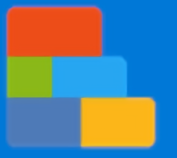
この記事では、Windows10のタスクバーを透明・アクリル・半透明・好きな色に変更できるソフト「NiceTaskbar」について書きます。
タスクバーの背景色を透明、アクリルガラス、半透明、好きな色の中から自由に選べるフリーソフトです。色は、カラーパレットの中から自由に選択できます。アイコンを中央揃えにするオプションが用意されています。
日本語に対応しており、Windows10で動作します。Windows11では意味がありません。スタートアップ登録機能があります。タスクバーの背景色、透明度だけを変更できるソフトを探している方に便利だと思います。
Windows起動時に、指定した色、透明、アクリル、ガラスの中からランダムで適用する「運試し」というユニークな機能もあります。実際に使ってみた動画を貼っておきます。
公式サイト等が一切見つからなかったのが、唯一の不安点ではあります。ただMicrosoftストアでのインストールなので、外部サイトからインストールするよりかは安全だと思います。
リリース元:Axiw Software
リリース日:2021年8月10日
インストール方法
Microsoftストアからインストールできます。下記ボタンを押しても開けない場合は、直接Microsoftストアを起動して、検索ボックスに「NiceTaskbar」と入力するとヒットすると思います。
「インストール」をクリックします。
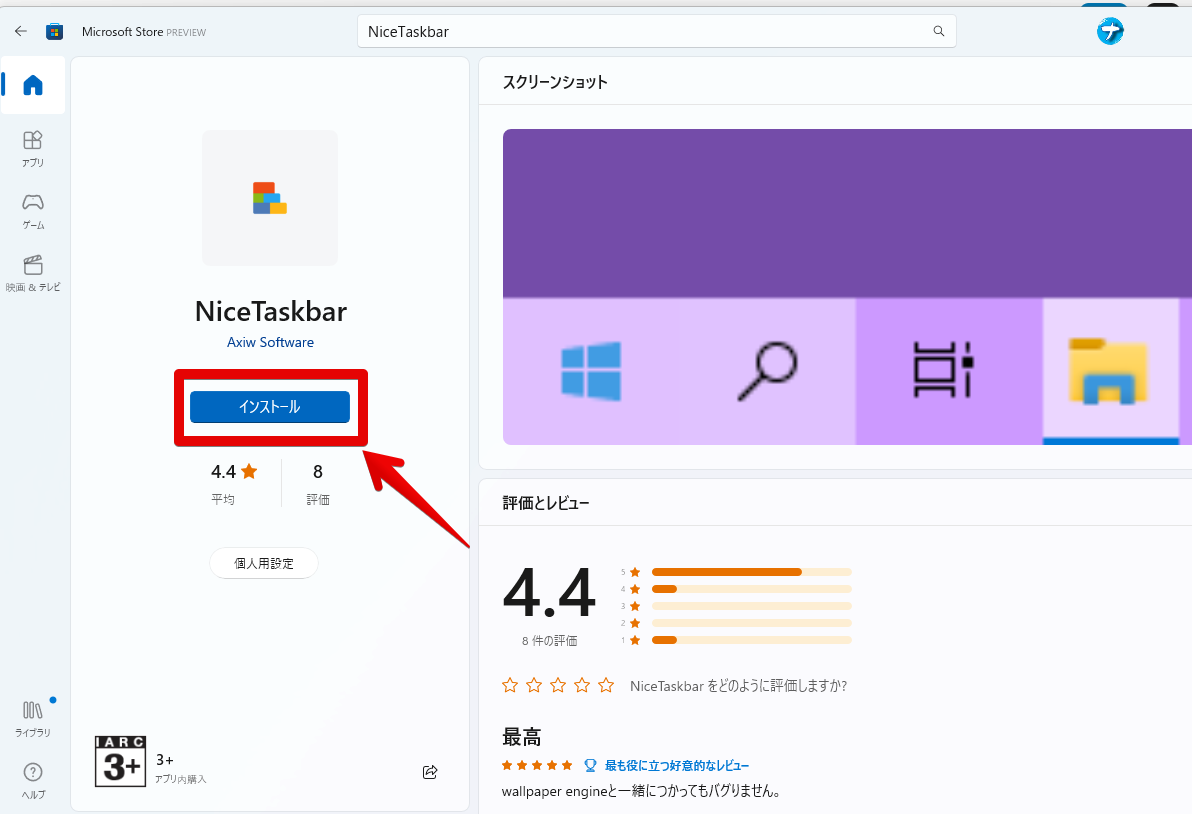
使い方
インストールした本アプリを起動します。スタートメニューの「N行」にあります。起動するとタスクトレイにアプリが表示され、タスクバーアイコンが透明になります。
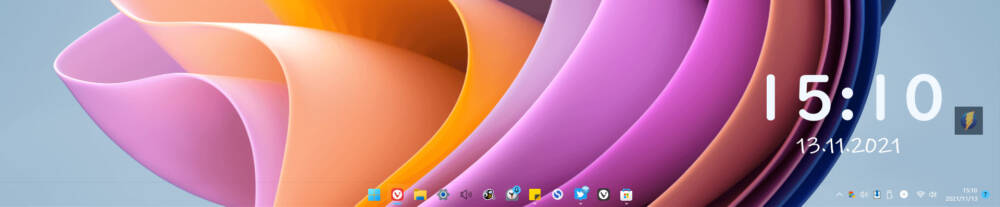
タスクトレイの右クリックで、ポップアップが表示されます。オンオフの切り替え、設定、アプリを終了できます。
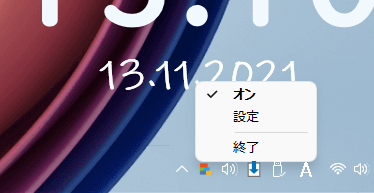
設定
設定から、背景色を変更できます。
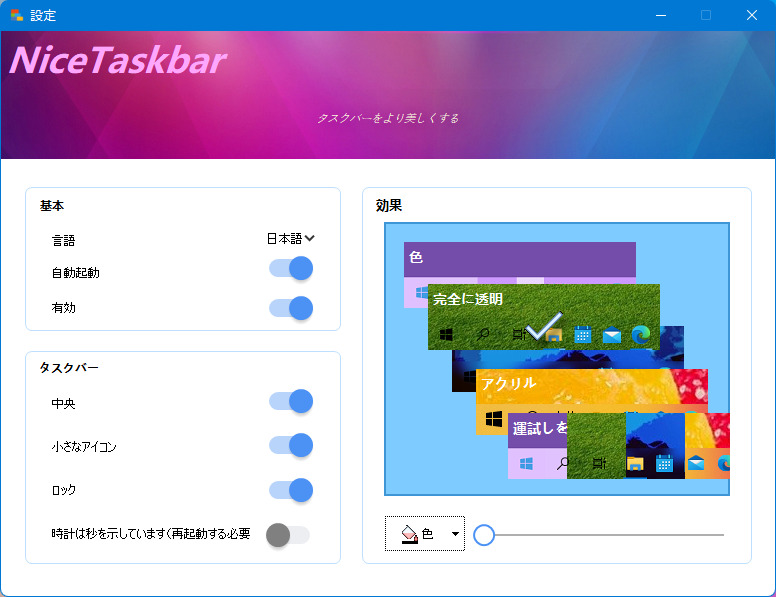
「効果」に表示されている種類をクリックすることで、切り替えられます。その下で、色の変更、透明度を調整できます。
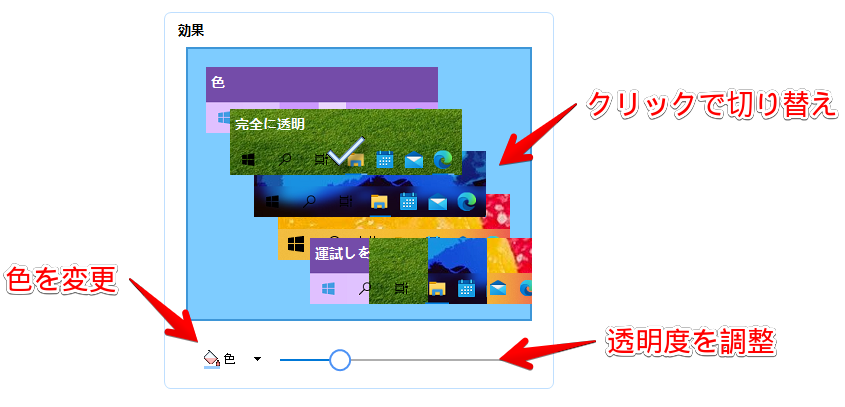
それぞれのタスクバー画像を貼っておきます。個人的には半透明が好きです。
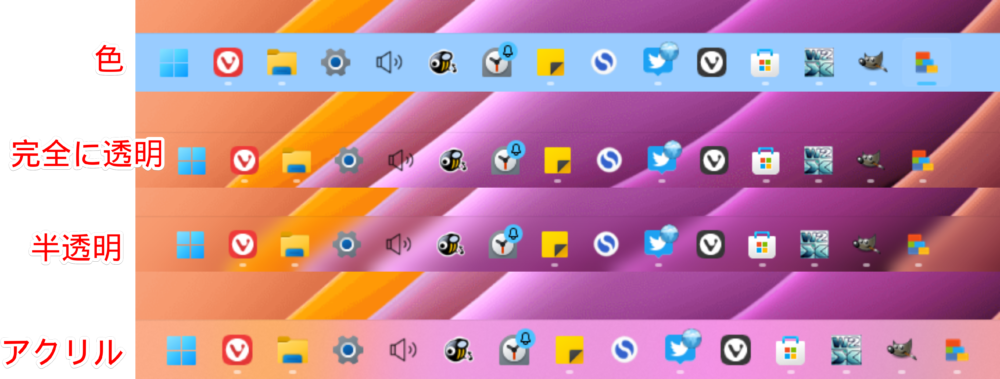
色は、自由に決められます。バリエーションは無限大です。
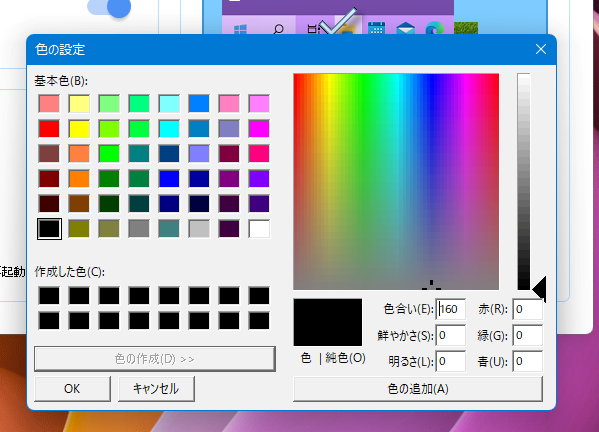
感想
以上、Windows10のタスクバーの背景色を透明にしたり、色を変更するソフト「NiceTaskbar」についてでした。
僕は、一時的何でもかんでも透明にしたかった時期がありますが、現在では、標準のデザインに落ち着いています。
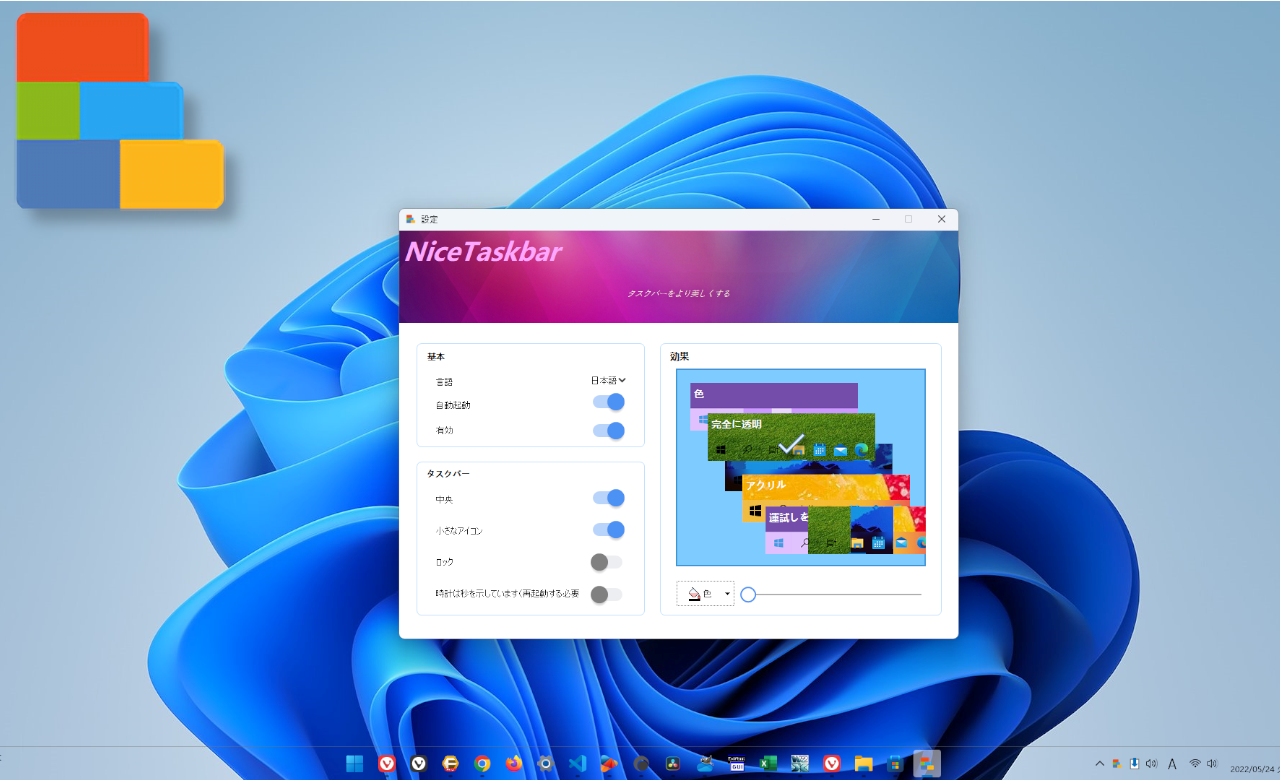
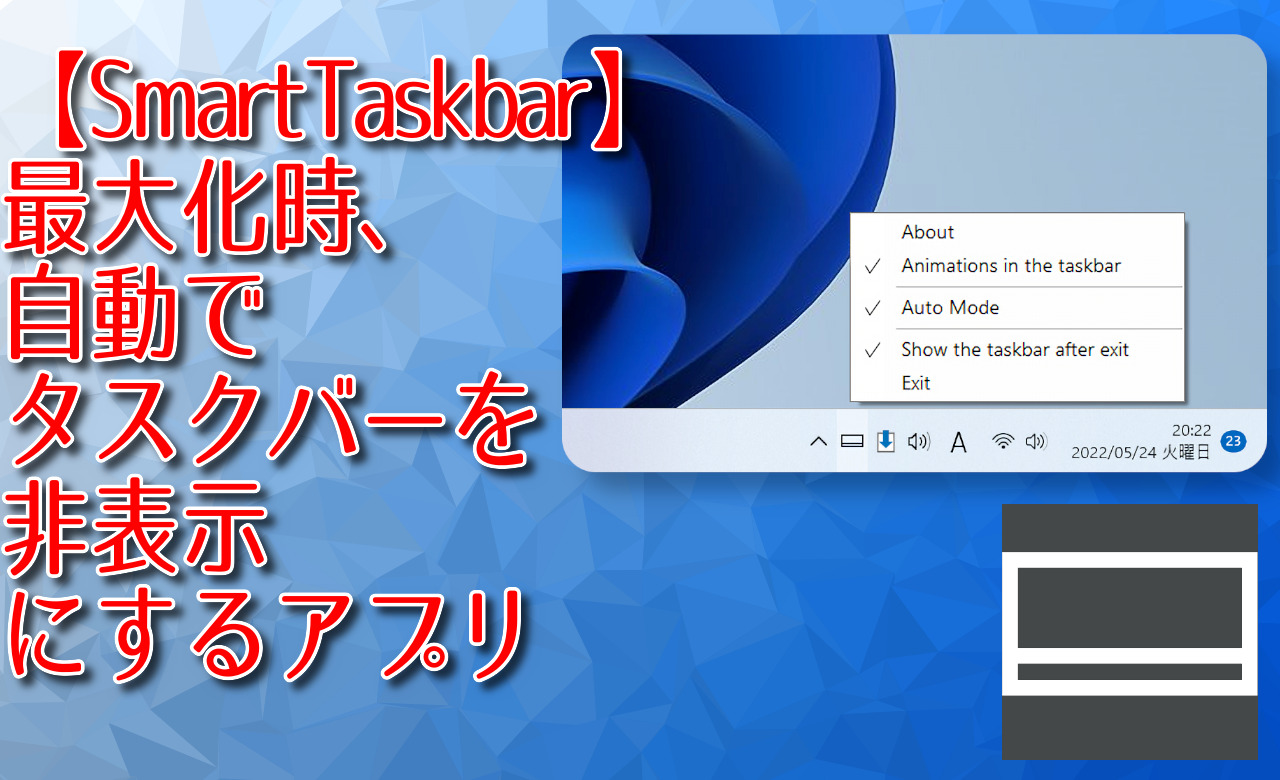
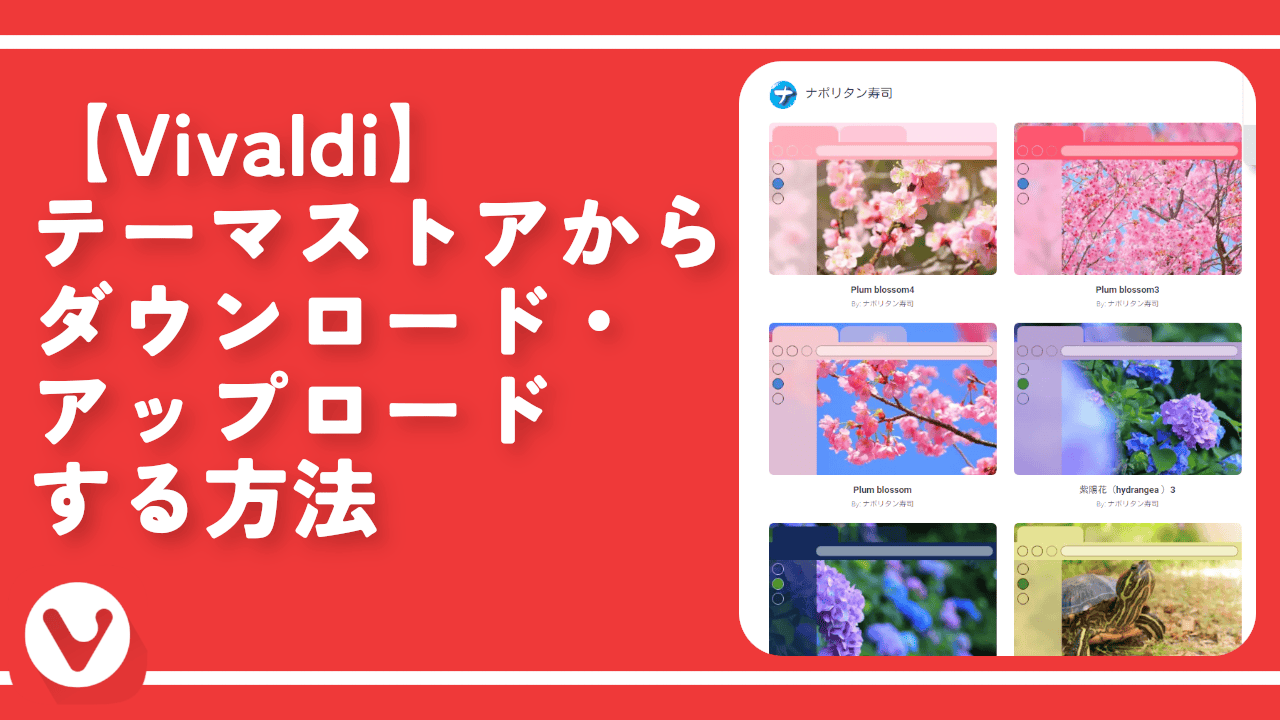


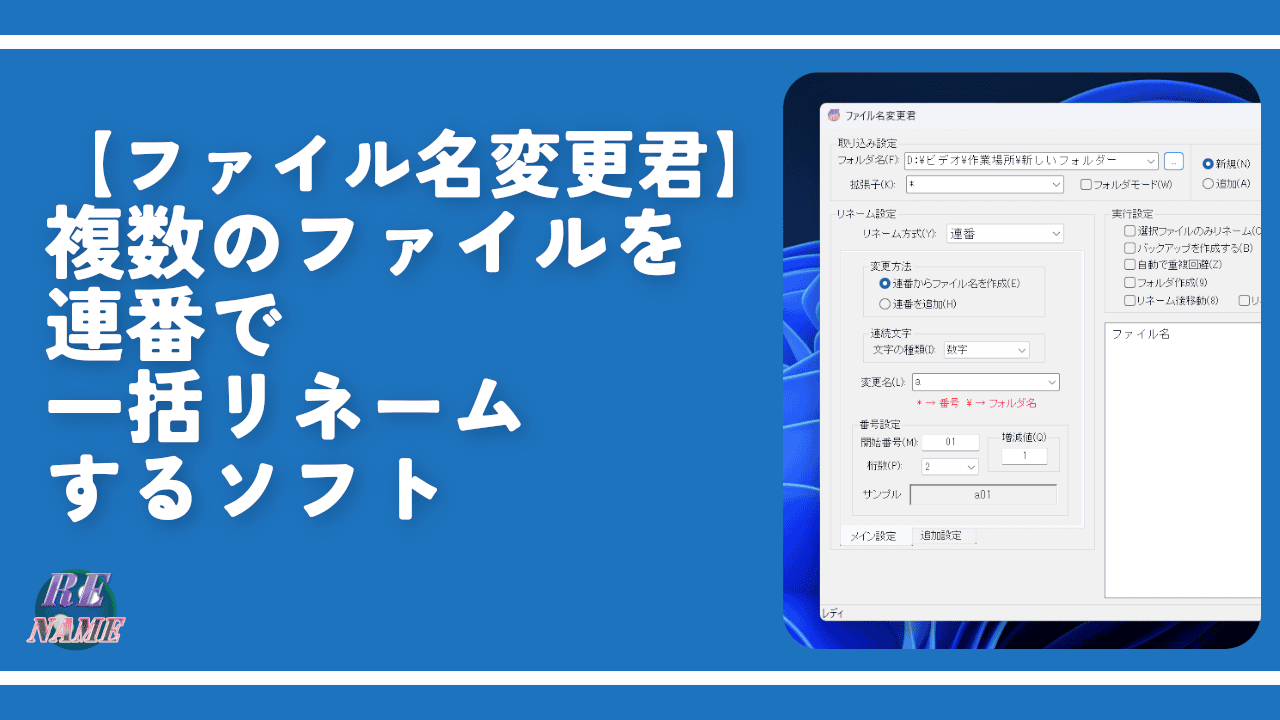
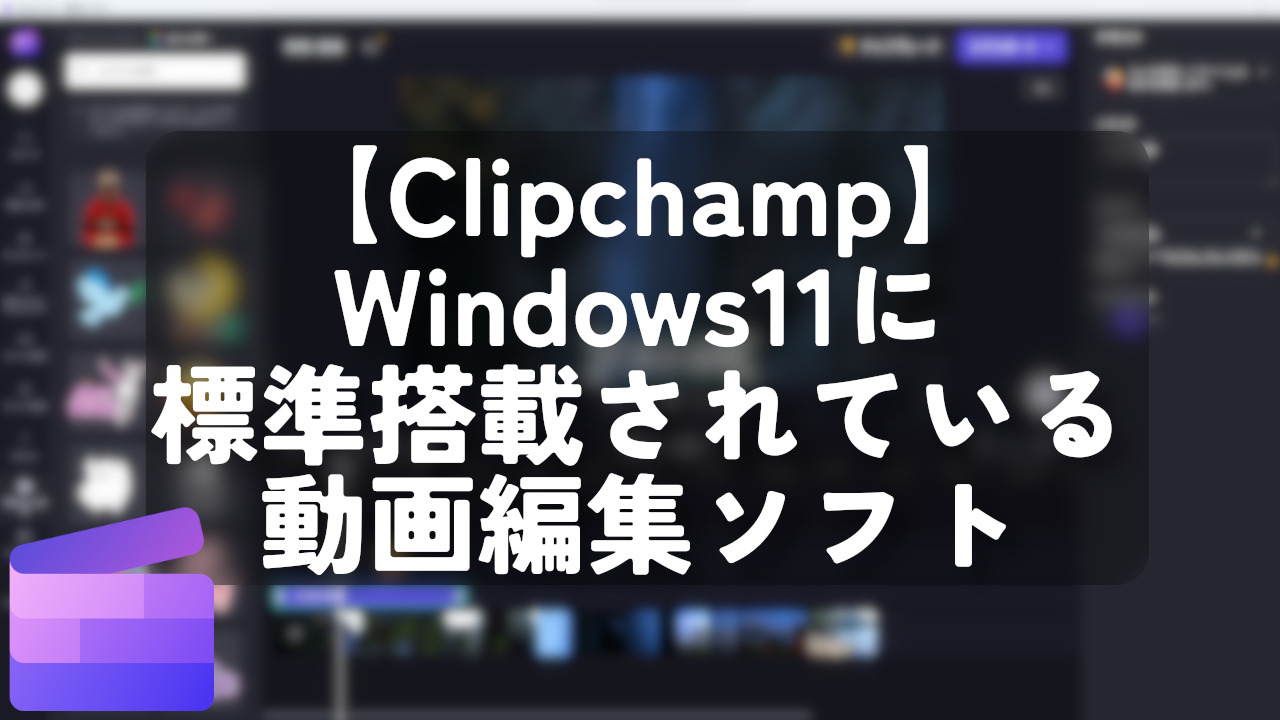
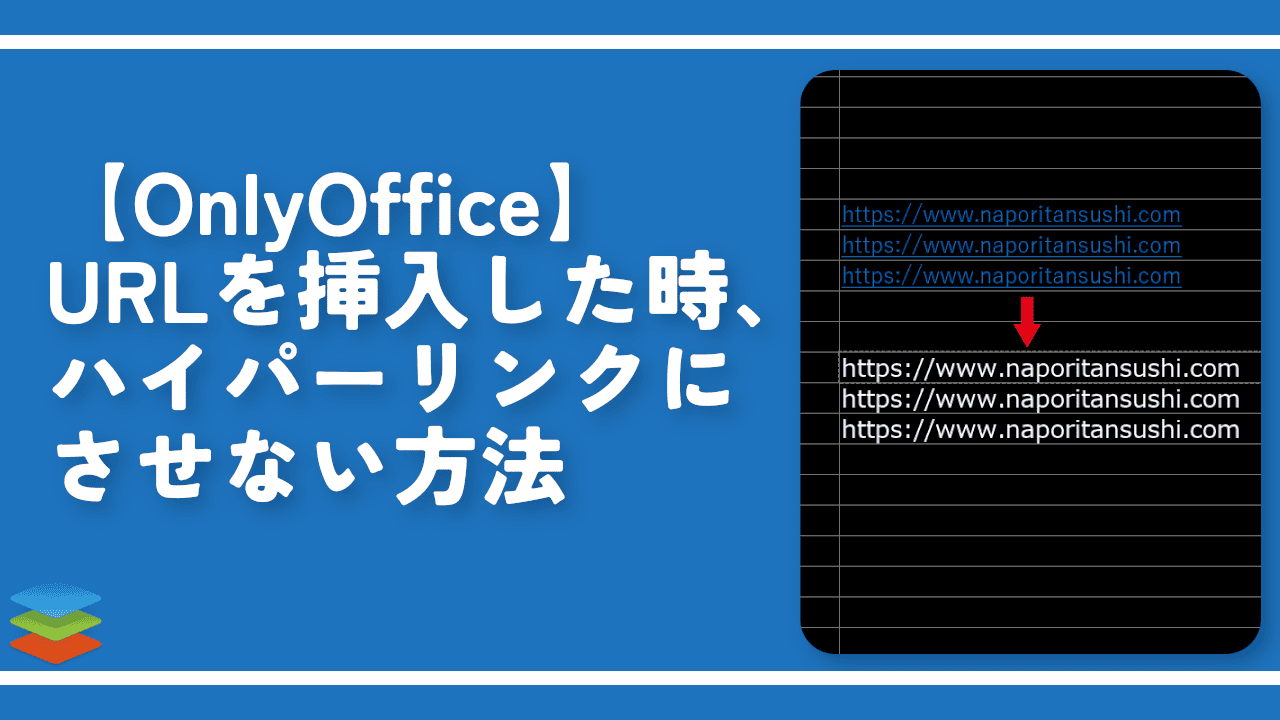
 「Cannon EOS R8」を2024年3月に買った時のメモ
「Cannon EOS R8」を2024年3月に買った時のメモ 【DPP4】サードパーティー製でレンズデータを認識する方法
【DPP4】サードパーティー製でレンズデータを認識する方法 【YouTube】一行のサムネイル表示数を増やすJavaScript
【YouTube】一行のサムネイル表示数を増やすJavaScript 【Vivaldi】カスタマイズ性に優れたブラウザのインストール方法
【Vivaldi】カスタマイズ性に優れたブラウザのインストール方法 【Clean-Spam-Link-Tweet】「bnc.lt」リンクなどのスパム消す拡張機能
【Clean-Spam-Link-Tweet】「bnc.lt」リンクなどのスパム消す拡張機能 【Youtubeフィルタ】任意のワードで動画をブロックする拡張機能
【Youtubeフィルタ】任意のワードで動画をブロックする拡張機能 【プライムビデオ】関連タイトルを複数行表示にするCSS
【プライムビデオ】関連タイトルを複数行表示にするCSS 【Google検索】快適な検索結果を得るための8つの方法
【Google検索】快適な検索結果を得るための8つの方法 【YouTube Studio】視聴回数、高評価率、コメントを非表示にするCSS
【YouTube Studio】視聴回数、高評価率、コメントを非表示にするCSS 【SkipAntennaSite】アンテナサイトを自動的にスキップするスクリプト
【SkipAntennaSite】アンテナサイトを自動的にスキップするスクリプト 飲んだお酒をメモ代わりに書いておく記事
飲んだお酒をメモ代わりに書いておく記事 【Condler】Amazonの検索結果に便利な項目を追加する拡張機能
【Condler】Amazonの検索結果に便利な項目を追加する拡張機能 ブログ記事を書く上で、極力使わないようにしている言葉
ブログ記事を書く上で、極力使わないようにしている言葉